WooCommerce Google Analytics: 쉽고 빠르게 설정하는 방법은 무엇입니까?
게시 됨: 2022-07-05온라인 상점 소유자에게 상점을 다루는 가장 어려운 작업에 대해 물어보십시오. 그러면 신뢰할 수 있고 통찰력 있는 전자 상거래 추적을 답으로 얻을 수 있을 것이라고 확신합니다.
이 게시물에서는 WooCommerce 매장 소유자를 위한 Google Analytics의 중요성과 이 도구를 서비스에 제공하고 향상된 전자 상거래 추적을 활성화하는 가장 쉬운 방법에 대해 알아봅니다. 시작하겠습니다.
WooCommerce Google Analytics 통합이 필요한 이유는 무엇입니까?
- 최고 성능의 제품을 찾으려면
- 쇼핑 행동 이해하기
WooCommerce Google Analytics 통합을 통해 온라인 상점 소유자는 어떤 제품/서비스가 실적이 좋은지 찾아내고 다른 제품의 개선과 가장 많이 팔린 제품의 개선을 위해 노력할 수 있습니다.
주요 쇼핑 행동을 이해하는 것은 쉬운 일이 되며 상점 소유자는 고객 행동을 기반으로 마케팅 전략을 만들 수 있습니다.
위의 사항 외에:
- 장바구니 포기율을 식별하고 이를 낮추기 위해 노력할 수 있습니다.
- 분석 지표를 설정하여 캠페인의 성과를 정확하게 측정할 수 있습니다.
- 이를 통해 웹사이트의 SEO 성능을 추적하고 상위 트래픽 소스를 파악할 수 있습니다.
WooCommerce용 Google 애널리틱스 설정 방법
한 푼도 지출하지 않고 아래에 언급된 단계에 따라 WooCommerce에서 Google Analytics를 쉽게 설정할 수 있습니다.
1단계 – WooCommerce 스토어로 이동하여 설정 섹션을 엽니다.
2단계 – 통합 옵션에서 Google 애널리틱스 를 찾아 설정 세부정보를 확인합니다.
3단계 – 안내에 따라 설정을 완료합니다. Google Analytics에 대해 선택한 설정 옵션에 따라 다른 WooCommerce 통합 설정을 채택해야 합니다.
예를 들어 Google Analytics 4 속성을 사용하기로 결정했다면 G-Measurement ID가 있어야 합니다.
- Google Analytics에 로그인하고 관리 섹션을 방문하여 이 ID를 찾으십시오.
- 이 섹션에서 속성 > 데이터 스트림을 클릭하고 웹사이트와 일치하는 데이터 스트림을 선택합니다. G로 시작하는 측정 ID는 웹 사이트 페이지의 오른쪽 상단에 언급됩니다.
- 설정을 위해 유니버설 애널리틱스 속성을 선택한 경우 관리자 패널에서 UA 추적 ID를 찾을 수 있습니다.
- 속성으로 이동하여 추적 정보 > 추적 코드를 선택합니다. UA-로 시작하는 추적 ID는 페이지 상단에 언급됩니다.
4단계 – 웹사이트의 도메인 세부 정보를 추가하고 유용한 전자 상거래 추적을 즐기십시오.

Google 애널리틱스에서 추적해야 하는 전자상거래 측정항목
WooCommerce Google Analytics 통합의 가치와 이 두 플랫폼을 통합하는 단계를 이해했으므로 이제 추적할 측정항목을 찾아야 합니다.
- 매장의 실제 실적을 알 수 있는 판매전환율
- 매장이 고객을 유치하기 위해 얼마나 많은 비용을 지출하는지 알기 위한 고객 확보 비용
- 고객이 얼마나 오랫동안 헌신을 유지하는지 알 수 있는 고객평생가치(LTV).
- 평균 주문 금액(AOV)으로 해당 매장의 수익 여부 확인
- 얼마나 많은 기회를 놓쳤는지 알기 위해 장바구니 포기.
WooCommerce Google Analytics의 문제
이 통합은 다음과 같은 단점이 있기 때문에 항상 윈-윈 스테이션이 아닙니다.
- 따라야 할 다양한 단계가 있으므로 복잡한 설정
- 설정 중 코딩 필요
- 데이터가 풍부하여 매장 소유주가 혼란스럽고 어리둥절하게 만듭니다.
- 여러 상점을 처리하는 것은 힘든 일입니다.
Putler는 WooCommerce Google Analytics의 고민에 대한 솔루션입니까?
WooCommerce는 온라인 상점에 매우 중요하지만 여기에서 핵심은 이를 최대한 활용하고 완벽하게 설치하는 것입니다. 또한 WooCommerce에서 수집한 엄청난 양의 데이터는 활용 방법을 모르면 아무 소용이 없습니다.
최소한의 번거로움으로 WooCommerce가 제공하는 모든 세부 사항을 이해하고 싶다면 Putler보다 더 유용한 것은 없습니다.
WooCommerce용 향상된 전자 상거래 Google 분석 플러그인 및 이해하기 약간 복잡한 기타 옵션과 달리 모든 종류의 WooCommerce 상점 소유자에게 사용 편의성과 뛰어난 효율성을 제공합니다.
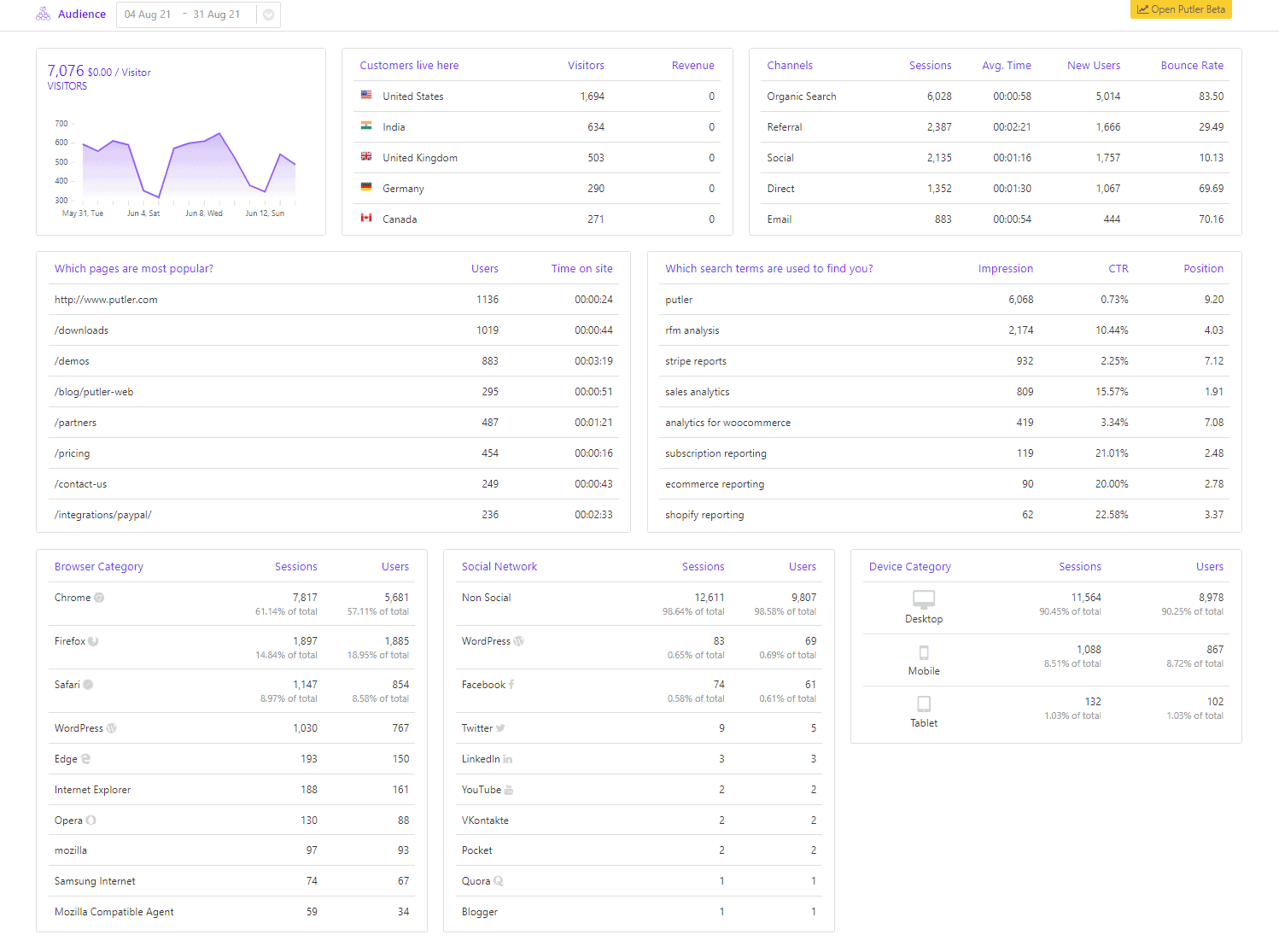
Putler는 모든 종류의 기업이 축적된 데이터를 최대한 활용하고 성공을 촉진할 수 있도록 지원하는 독립형 데이터 처리 및 필터링 도구입니다.
WooCommerce Google Analytics 전자 상거래 추적에 Putler 사용의 장점
설정 및 통합 프로세스 간소화
Putler는 이 작업을 완벽하게 처리합니다. 전용 스토어에 대해 WooCommerce 및 Google Analytics WordPress 플러그인을 별도로 설정할 필요가 없습니다. 다음 작업만 하면 됩니다.
- Putler에 가입
- WooCommerce 스토어와 Google Analytics 계정을 Putler에 연결
- Putler는 자동으로 모든 데이터를 가져와 결합된 보고서를 한 곳에서 보여줍니다.
웹사이트 분석뿐 아니라 더 많은 것을 얻으십시오…
Putler는 제품, 고객, 판매, 구독 및 웹사이트 트래픽에 대한 광범위한 메트릭을 제공합니다. 보고서와 함께 다음과 같은 유용한 기능도 제공합니다.
- 고객 세분화
- 필터링
- 내보내다
- 예측
- 목표 추적
이러한 지표에서 얻을 수 있는 추가 데이터 또는 정보는 온라인 상점의 현재 성과를 보다 명확하게 보여주기 때문에 백만 달러의 가치가 있습니다.
중앙 집중식 데이터 접근성 활용
이 두 플랫폼에서 추출한 데이터를 중앙 집중식으로 볼 수 있어 엄청난 노력과 시간을 절약할 수 있습니다. 모든 일이 수월해지며 단순히 Putler를 선택하여 향상된 전자 상거래 추적을 즐길 수 있습니다!
마지막 생각들
WooCommerce와 Google Analytics의 결합은 온라인 상점 소유자가 상점을 강화하기 위해 채택할 수 있는 최고의 전략 중 하나입니다. 그러나 이전에 처리해야 할 수많은 번거로움과 장애물이 있기 때문에 작업이 쉽지 않을 것입니다.
Putler가 귀하를 대신해 처리해 드립니다. 일단 도움을 요청하면 중요한 정보를 놓치고 이 두 플랫폼을 별도로 설치하는 데 몰두할 일이 없습니다.
당신의 삶과 당신의 온라인 상점; 한번에 정리됩니다. 가서 한 번 해보세요. 14일 무료 평가판이 제공되므로 비용이 한 푼도 들지 않습니다.
- 최고의 WooCommerce Google 애널리틱스 플러그인
- 더욱 간편해진 Google 웹 분석
- 성공적인 WooCommerce 분석을 위한 완전한 가이드
- WooCommerce 보고서: 전체 가이드
- WooCommerce 내보내기 – WooCommerce에서 주문, 고객 및 기타 모든 것을 내보내는 방법
- 여러 WooCommerce 매장 관리: 최종 가이드
